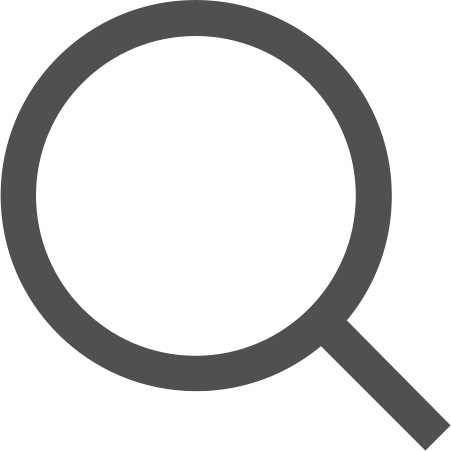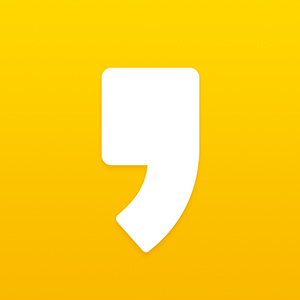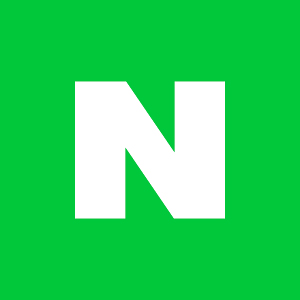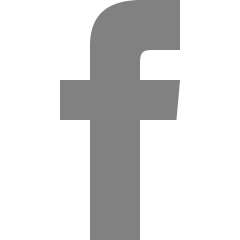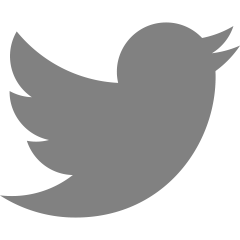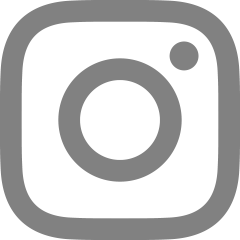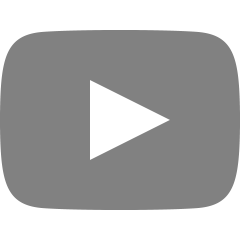[6회차] Toad 설치 및 데이터베이스 명령문 맛보기
이번 모각코 시간에는 요즘 공부를 시작한 데이터베이스에 대해 조금 더 다뤄보았다.
이전 내용이 이어 이번에는 sql을 공부할 때 조금 더 쉽고 편리하게 공부할 수 있도록 Toad를 설치했다.
이 부분도 역시나 책의 내용이 조금은 미숙해서 구글에서 찾아서 설치를 했다.
설치를 하고 나서 테스트 한 부분은 아래와 같다.

이것과 같이 사용자 명과 비밀번호를 입력하고 나면 창이 뜨게 된다. 이 창에 명령어를 입력하면, 내가 만든 것을 기반으로 어떻게 창이 뜨게 되는지 명령어를 쳐서 미리 확인할 수 있다. 이렇게 친 명령어는 하나의 파일로 또 저장할 수 있는 듯 했다. 예시로 몇 가지의 명령어를 입력해보았다.
1. select * from tab where rownum <= 1;

현재 존재하는 테이블들을 1열까지만 보여주는 명령어로 보인다. 처음에 예시문에서 1밖에 안 쓰여있던 것을 5-6줄로 바꿔보니 그제서야 생성했던 테이블이 보였다. 왜 테이블이 안 보이나 한참 애를 먹었는데 이렇게 보니 생성된 것을 확인할 수 있었다.
2. select count(*) from tabs;
현재 가지고 있는 테이블의 수를 세 주는 것이다.

3. select * from all_all_tables;
가지고 있는 모든 테이블을 보여주는 것이다. 이 명령어를 toad에서 실행을 했더니 데이터를 로드하는데 너무 많아서 렉이 엄청나게 걸렸다. 이 부분을 주의해야할 것 같다.
4. select * from col where tname = 'test1';

테이블을 조회하는 방법에는 여러가지가 있다. 위와 같은 명령어는 모두 같은 명령어의 역할을 하는 것들이다.
특이점은, 테이블 명을 입력할 때 ""와 ''를 주의해서 써야한다는 점이다. 대신, 대소문자는 딱히 상관이 없는 듯 해보였다. 예전에 들었던 것 같은데, 명령어의 경우 대문자로 쓰는 습관을 들이는 편이 좋을 것이라고 하는 것이 생각났다.
그렇게 사용하도록 연습해야겠다.
5. desc tableName;

desc 명령어는 테이블의 구조를 보여주는 명령어이다. 구조 이외에 어떤 데이터가 들어가 있는지도 다음에는 확인해보려고 한다. 이번에는 구조를 보여주는 명령어만 해도 한참 찾았던 것 같다.
6. create table

테이블을 생성하는 키워드이다. 각각의 타입을 정의해주고 이름을 정의해주면 그에 맞는 데이터베이스에 테이블이 생성되는 것 같다.
'Undergraduate Records' 카테고리의 다른 글
| [학습 2회차] kakoFestival 2018 예선문제 B (0) | 2020.02.04 |
|---|---|
| [학습1회차] kakaoFestival 2018 예선문제 A (0) | 2020.02.03 |
| 데이터베이스 초기 구축 단계 (0) | 2020.02.01 |
| [5회차] 1920번 문제: 골드바흐의 추측 (0) | 2020.01.30 |
| [5회차 계획] 백준 문제 풀기 (0) | 2020.01.30 |